Le serveur parfait - CentOS 6.2 x86_64 avec Apache2 [ISPConfig 3]
Ce tutoriel montre comment préparer un serveur CentOS 6.2 x86_64 pour l'installation d'ISPConfig 3, et comment installer ISPConfig 3. ISPConfig 3 est un panneau de contrôle d'hébergement Web qui vous permet de configurer les services suivants via un navigateur Web :serveur Web Apache, Postfix serveur de messagerie, MySQL, serveur de noms BIND, PureFTPd, SpamAssassin, ClamAV, Mailman et bien d'autres. Depuis la version 3.0.4, ISPConfig est livré avec un support complet pour le serveur Web nginx en plus d'Apache ; ce tutoriel couvre la configuration d'un serveur qui utilise Apache, pas nginx.
Veuillez noter que cette configuration ne fonctionne pas pour ISPConfig 2 ! Il n'est valable que pour ISPConfig 3 !
Je n'émets aucune garantie que cela fonctionnera pour vous !
Manuel ISPConfig 3
Afin d'apprendre à utiliser ISPConfig 3, je vous recommande fortement de télécharger le manuel ISPConfig 3.
Sur environ 300 pages, il couvre le concept derrière ISPConfig (administrateur, revendeurs, clients), explique comment installer et mettre à jour ISPConfig 3, inclut une référence pour tous les formulaires et champs de formulaire dans ISPConfig ainsi que des exemples d'entrées valides, et fournit des tutoriels pour les tâches les plus courantes dans ISPConfig 3. Il explique également comment rendre votre serveur plus sécurisé et est accompagné d'une section de dépannage à la fin.
Application de surveillance ISPConfig pour Android
Avec l'application ISPConfig Monitor, vous pouvez vérifier l'état de votre serveur et savoir si tous les services fonctionnent comme prévu. Vous pouvez vérifier les ports TCP et UDP et envoyer un ping à vos serveurs. En plus de cela, vous pouvez utiliser cette application pour demander des détails aux serveurs sur lesquels ISPConfig est installé (veuillez noter que la version minimale installée d'ISPConfig 3 avec prise en charge de l'application ISPConfig Monitor est 3.0.3.3 ! ); ces détails incluent tout ce que vous savez du module Monitor dans le panneau de configuration ISPConfig (par exemple, les services, les journaux de messagerie et système, la file d'attente de messagerie, les informations sur le processeur et la mémoire, l'utilisation du disque, les quotas, les détails du système d'exploitation, le journal RKHunter, etc.), et bien sûr , comme ISPConfig est compatible avec plusieurs serveurs, vous pouvez vérifier tous les serveurs contrôlés à partir de votre serveur maître ISPConfig.
Pour obtenir des instructions de téléchargement et d'utilisation, veuillez visiter http://www.ispconfig.org/ispconfig-3/ispconfig-monitor-app-for-android/.
1 Exigences
Pour installer un tel système, vous aurez besoin des éléments suivants :
- Téléchargez les deux DVD CentOS 6.2 depuis un miroir à côté de vous (la liste des miroirs se trouve ici :http://isoredirect.centos.org/centos/6/isos/x86_64/).
- une connexion Internet rapide.
2 Remarque préliminaire
Dans ce tutoriel, j'utilise le nom d'hôte server1.example.com avec l'adresse IP 192.168.0.100 et la passerelle 192.168.0.1. Ces paramètres peuvent différer pour vous, vous devez donc les remplacer le cas échéant.
3 Installer le système de base
Démarrez à partir de votre premier DVD CentOS 6.2 (DVD 1). Sélectionnez Installer ou mettre à niveau un système existant :
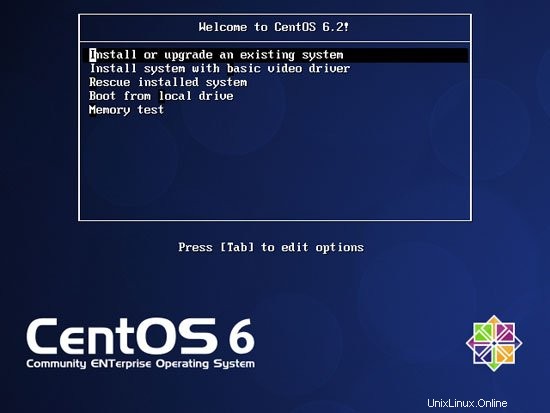
Le test du support d'installation peut prendre beaucoup de temps, nous sautons donc ce test ici :
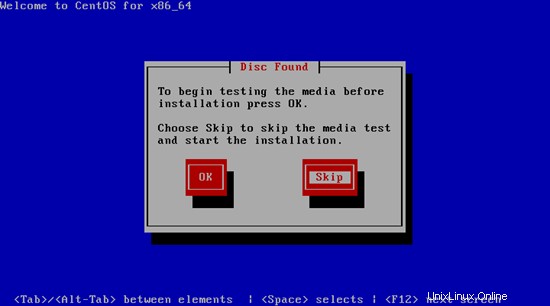
L'écran de bienvenue du programme d'installation de CentOS apparaît. Cliquez sur Suivant :
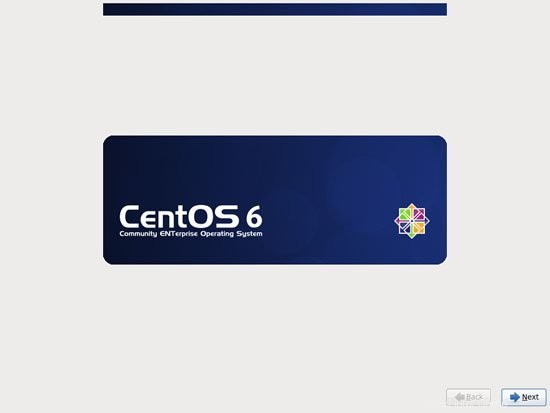
Choisissez ensuite votre langue :
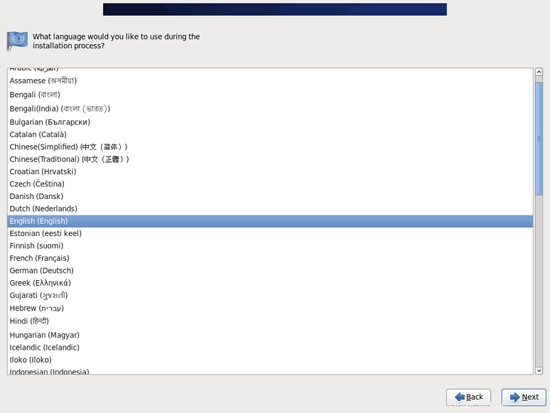
Sélectionnez votre disposition de clavier :
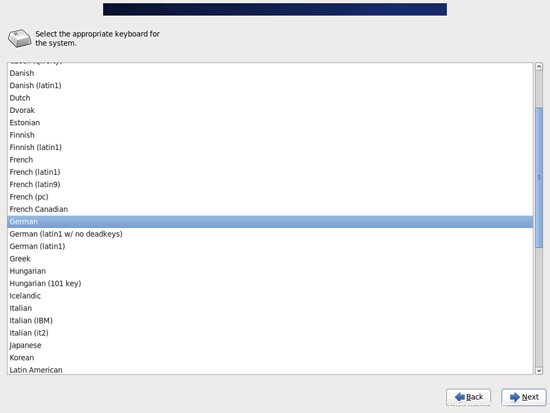
Je suppose que vous utilisez un disque dur connecté localement, vous devez donc sélectionner Périphériques de stockage de base ici :
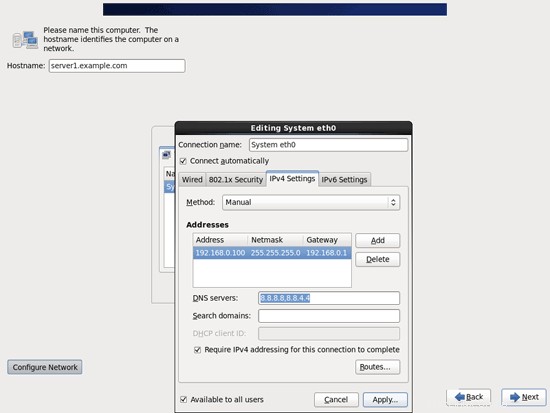
Vous pouvez voir l'avertissement suivant - Avertissement de périphérique de stockage. Si vous voyez ceci, cliquez sur le bouton Oui, supprimer toutes les données pour continuer :
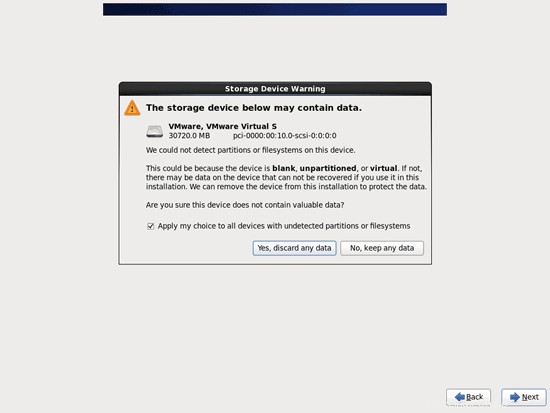
Renseignez le nom d'hôte du serveur (ex. serveur1.exemple.com), puis cliquez sur le bouton Configurer le réseau :
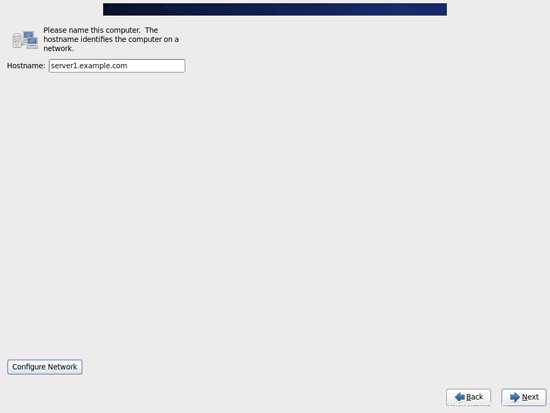
Allez dans l'onglet Wired, sélectionnez l'interface réseau (probablement eth0) et cliquez sur Edit... :

Cochez la case Se connecter automatiquement et accédez à l'onglet Paramètres IPv4 et sélectionnez Manuel dans le menu déroulant Méthode. Renseignez un, deux ou trois serveurs de noms (séparés par une virgule) dans le champ Serveurs DNS (par exemple 8.8.8.8,8.8.4.4), puis cliquez sur le bouton Ajouter à côté de la zone Adresses :
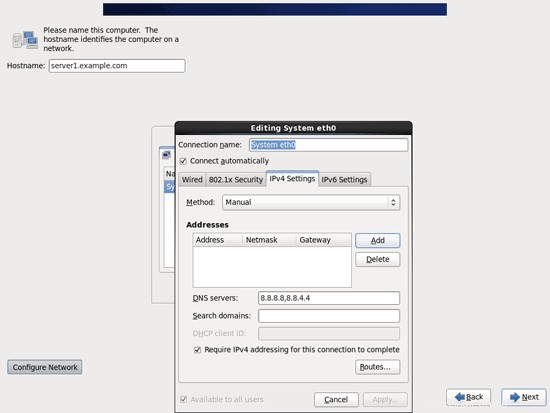
Donnez maintenant à votre carte réseau une adresse IP statique et un masque de réseau (dans ce didacticiel, j'utilise l'adresse IP 192.168.0.100 et le masque de réseau 255.255.255.0 à des fins de démonstration ; si vous n'êtes pas sûr des bonnes valeurs, http://www. subnetmask.info pourrait vous aider). Renseignez également votre passerelle (ex. 192.168.0.1) et cliquez sur le bouton Appliquer... :
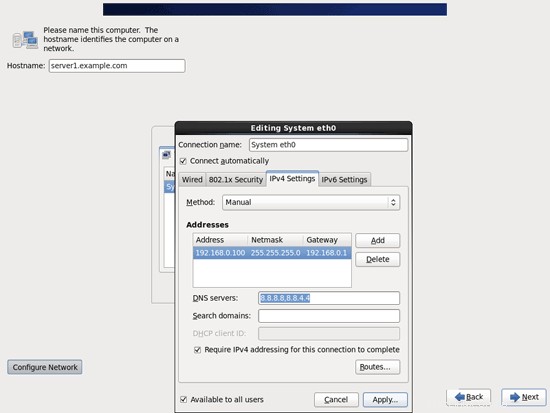
La configuration du réseau est maintenant terminée. Cliquez sur le bouton Suivant :
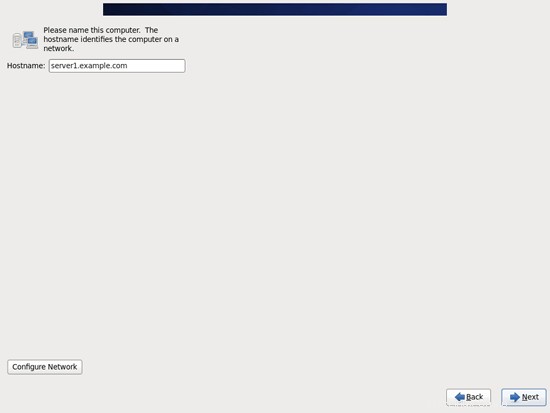
Le serveur parfait - CentOS 6.2 x86_64 avec Apache2 [ISPConfig 3] - Page 2
4 Ajuster /etc/hosts
Ensuite, nous éditons /etc/hosts. Faites en sorte qu'il ressemble à ceci :
vi /etc/hosts
127.0.0.1 localhost localhost.localdomain localhost4 localhost4.localdomain4 192.168.0.100 server1.example.com server1 ::1 localhost localhost.localdomain localhost6 localhost6.localdomain6 |
5 Configurer le pare-feu
(Vous pouvez ignorer ce chapitre si vous avez déjà désactivé le pare-feu à la fin de l'installation de base du système.)
Je souhaite installer ISPConfig à la fin de ce tutoriel qui est livré avec son propre pare-feu. C'est pourquoi je désactive maintenant le pare-feu CentOS par défaut. Bien sûr, vous êtes libre de le laisser allumé et de le configurer selon vos besoins (mais vous ne devriez pas utiliser d'autre pare-feu plus tard car il interférera très probablement avec le pare-feu CentOS).
Exécuter
system-config-firewall
et désactiver le pare-feu.
Pour vérifier que le pare-feu a bien été désactivé, vous pouvez lancer
iptables -L
ensuite. Le résultat devrait ressembler à ceci :
[[email protected] ~]# iptables -L
Chain INPUT (policy ACCEPT)
target prot opt source destination
Chain FORWARD (policy ACCEPT)
target prot opt source destination
Chaîne OUTPUT (policy ACCEPT)
target prot opt source destination
[[email protected] ~]#
6 Désactiver SELinux
SELinux est une extension de sécurité de CentOS qui devrait fournir une sécurité étendue. À mon avis, vous n'en avez pas besoin pour configurer un système sécurisé, et cela cause généralement plus de problèmes que d'avantages (pensez-y après avoir effectué une semaine de dépannage car un service ne fonctionnait pas comme prévu, puis vous découvrir que tout allait bien, seul SELinux causait le problème). Par conséquent, je le désactive (c'est indispensable si vous souhaitez installer ISPConfig plus tard).
Modifiez /etc/selinux/config et définissez SELINUX=disabled :
vi /etc/selinux/config
# This file controls the state of SELinux on the system. # SELINUX= can take one of these three values: # enforcing - SELinux security policy is enforced. # permissive - SELinux prints warnings instead of enforcing. # disabled - No SELinux policy is loaded. SELINUX=disabled # SELINUXTYPE= can take one of these two values: # targeted - Targeted processes are protected, # mls - Multi Level Security protection. SELINUXTYPE=targeted |
Ensuite, nous devons redémarrer le système :
reboot
7 Activer des référentiels supplémentaires et installer certains logiciels
Nous importons d'abord les clés GPG pour les packages logiciels :
rpm --import /etc/pki/rpm-gpg/RPM-GPG-KEY*
Ensuite, nous activons les référentiels RPMforge et EPEL sur notre système CentOS car de nombreux packages que nous allons installer au cours de ce didacticiel ne sont pas disponibles dans les référentiels CentOS 6.2 officiels :
rpm --import http://dag.wieers.com/rpm/packages/RPM-GPG-KEY.dag.txt
cd /tmp
wget http://pkgs.repoforge.org/rpmforge-release/rpmforge-release-0.5.2-2.el6.rf.x86_64.rpm
rpm -ivh rpmforge-release- 0.5.2-2.el6.rf.x86_64.rpm
(Si le lien ci-dessus ne fonctionne plus, vous pouvez trouver la version actuelle de rpmforge-release ici :http://packages.sw.be/rpmforge-release/)
rpm --import https://fedoraproject.org/static/0608B895.txt
wget http://dl.fedoraproject.org/pub/epel/6/x86_64/epel-release-6-5.noarch. rpm
rpm -ivh epel-release-6-5.noarch.rpm
yum install yum-priorities
Modifier /etc/yum.repos.d/epel.repo...
vi /etc/yum.repos.d/epel.repo
... et ajoutez la ligne priority=10 à la section [epel] :
[epel] name=Extra Packages for Enterprise Linux 6 - $basearch #baseurl=http://download.fedoraproject.org/pub/epel/6/$basearch mirrorlist=https://mirrors.fedoraproject.org/metalink?repo=epel-6&arch=$basearch failovermethod=priority enabled=1 priority=10 gpgcheck=1 gpgkey=file:///etc/pki/rpm-gpg/RPM-GPG-KEY-EPEL-6 [...] |
Ensuite, nous mettons à jour nos packages existants sur le système :
yum update
Maintenant, nous installons certains packages logiciels qui seront nécessaires plus tard :
yum groupinstall 'Development Tools'
8 quotas
(Si vous avez choisi un schéma de partitionnement différent du mien, vous devez ajuster ce chapitre afin que le quota s'applique aux partitions où vous en avez besoin.)
Pour installer le quota, nous exécutons cette commande :
yum install quota
Modifiez /etc/fstab et ajoutez ,usrjquota=aquota.user,grpjquota=aquota.group,jqfmt=vfsv0 à la partition / (/dev/mapper/vg_server1-lv_root) :
vi /etc/fstab
# # /etc/fstab # Created by anaconda on Fri Dec 16 00:22:26 2011 # # Accessible filesystems, by reference, are maintained under '/dev/disk' # See man pages fstab(5), findfs(8), mount(8) and/or blkid(8) for more info # /dev/mapper/vg_server1-lv_root / ext4 defaults,usrjquota=aquota.user,grpjquota=aquota.group,jqfmt=vfsv0 1 1 UUID=d995c881-fbc7-409f-bcad-86d255331a3f /boot ext4 defaults 1 2 /dev/mapper/vg_server1-lv_swap swap swap defaults 0 0 tmpfs /dev/shm tmpfs defaults 0 0 devpts /dev/pts devpts gid=5,mode=620 0 0 sysfs /sys sysfs defaults 0 0 proc /proc proc defaults 0 0 |
Puis lancez
mount -o remount /
quotacheck -avugm
quotaon -avug
pour activer le quota.
9 Installer Apache, MySQL, phpMyAdmin
Nous pouvons installer les packages nécessaires avec une seule commande :
yum install ntp httpd mod_ssl mysql-server php php-mysql php-mbstring phpmyadmin
Le serveur parfait - CentOS 6.2 x86_64 avec Apache2 [ISPConfig 3] - Page 4
10 Installer Courier-IMAP, Courier-Authlib et Maildrop
Malheureusement, il n'y a pas de packages RPM pour Courier-IMAP, Courier-Authlib et Maildrop, nous devons donc les créer nous-mêmes.
Supprimez d'abord Dovecot (CentOS 6.2 est livré avec Dovecot 2.x ; malheureusement, ISPConfig 3 prend en charge Dovecot 1.2.x, mais pas 2.x) :
yum remove dovecot dovecot-mysql
Ensuite, installez les prérequis dont nous avons besoin pour créer des packages Courier rpm :
yum install rpm-build gcc mysql-devel openssl-devel cyrus-sasl-devel pkgconfig zlib-devel pcre-devel openldap-devel postgresql-devel expect libtool-ltdl-devel openldap-servers libtool gdbm-devel pam-devel gamin-devel libidn-devel
Les packages RPM ne doivent pas être compilés en tant que root; courier-imap refusera même de compiler s'il détecte que la compilation est exécutée en tant qu'utilisateur root. Par conséquent, nous créons maintenant un compte d'utilisateur normal (falko dans cet exemple) et lui donnons un mot de passe :
useradd -m -s /bin/bash falko
passwd falko
Nous aurons besoin de la commande sudo plus tard pour que l'utilisateur falko puisse compiler et installer les packages rpm. Mais d'abord, nous devons autoriser falko à exécuter toutes les commandes en utilisant sudo :
Exécuter
visudo
Dans le fichier qui s'ouvre, il y a une racine de ligne ALL=(ALL) ALL. Ajoutez une ligne similaire pour falko juste en dessous de cette ligne :
[...] ## Allow root to run any commands anywhere root ALL=(ALL) ALL falko ALL=(ALL) ALL [...] |
Nous sommes maintenant prêts à construire notre package rpm. Devenez d'abord l'utilisateur falko :
su falko
Ensuite, nous créons notre environnement de construction :
mkdir $HOME/rpm
mkdir $HOME/rpm/SOURCES
mkdir $HOME/rpm/SPECS
mkdir $HOME/rpm/BUILD
mkdir $HOME/rpm/BUILDROOT
mkdir $HOME/rpm/SRPMS
mkdir $HOME/rpm/RPMS
mkdir $HOME/rpm/RPMS/i386
mkdir $HOME/rpm/RPMS/x86_64
echo "%_topdir $HOME/rpm" >> $HOME/.rpmmacros
Maintenant, nous créons un répertoire de téléchargements et téléchargeons les fichiers source depuis http://www.courier-mta.org/download.php :
mkdir $HOME/téléchargements
cd $HOME/téléchargements
wget https://sourceforge.net/projects/courier/files/authlib/0.63.0/courier-authlib-0.63.0.tar.bz2/download
wget https://sourceforge.net/projects/courier /files/imap/4.9.3/courier-imap-4.9.3.tar.bz2/download
wget https://sourceforge.net/projects/courier/files/maildrop/2.5.5/maildrop-2.5 .5.tar.bz2/download
(Veuillez noter que j'utilise Courier-IMAP 4.9.3 ici au lieu du plus récent 4.10.0 car 4.10.0 dépend de systemctl qui existe pour Fedora, mais pas pour CentOS.)
Maintenant (toujours dans $HOME/downloads) nous pouvons construire courier-authlib :
sudo rpmbuild -ta courier-authlib-0.63.0.tar.bz2
Après le processus de construction, les packages rpm se trouvent dans /root/rpmbuild/RPMS/x86_64 (/root/rpmbuild/RPMS/i686 si vous êtes sur un système i686). La commande
sudo ls -l /root/rpmbuild/RPMS/x86_64
vous montre les packages RPM disponibles :
[[email protected] downloads]$ sudo ls -l /root/rpmbuild/RPMS/x86_64
total 528
-rw-r--r-- 1 root root 124008 Dec 16 01:10 courier -authlib-0.63.0-1.el6.x86_64.rpm
-rw-r--r-- 1 racine racine 270860 16 décembre 01:10 courier-authlib-debuginfo-0.63.0-1.el6. x86_64.rpm
-rw-r--r-- 1 racine racine 35072 16 déc 01:10 courier-authlib-devel-0.63.0-1.el6.x86_64.rpm
-rw-r --r-- 1 racine racine 17368 16 déc 01:10 courier-authlib-ldap-0.63.0-1.el6.x86_64.rpm
-rw-r--r-- 1 racine racine 13928 16 décembre 01:10 courier-authlib-mysql-0.63.0-1.el6.x86_64.rpm
-rw-r--r-- 1 root root 13076 16 décembre 01:10 courier-authlib-pgsql-0.63. 0-1.el6.x86_64.rpm
-rw-r--r-- 1 racine racine 8312 16 déc 01:10 courier-authlib-pipe-0.63.0-1.el6.x86_64.rpm
-rw-r--r-- 1 root root 34064 16 déc 01:10 courier-authlib-userdb-0.63.0-1.el6.x86_64.rpm
[[email protected] downloads]$
Sélectionnez ceux que vous souhaitez installer et installez-les comme ceci :
sudo rpm -ivh /root/rpmbuild/RPMS/x86_64/courier-authlib-0.63.0-1.el6.x86_64.rpm /root/rpmbuild/RPMS/x86_64/courier-authlib-mysql-0.63.0-1.el6.x86_64.rpm /root/rpmbuild/RPMS/x86_64/courier-authlib-devel-0.63.0-1.el6.x86_64.rpm
Revenons maintenant à notre répertoire de téléchargement :
cd $HOME/downloads
Exécutez les commandes suivantes pour créer les répertoires requis/modifier les autorisations de répertoire (car sinon le processus de génération de Courier-Imap échouera) :
sudo mkdir -p /var/cache/ccache/tmp
sudo chmod o+rwx /var/cache/ccache/
sudo chmod 777 /var/cache/ccache/tmp
Maintenant, lancez à nouveau rpmbuild, cette fois sans sudo, sinon la compilation échouera car elle a été exécutée en tant que root :
rpmbuild -ta courier-imap-4.9.3.tar.bz2
Après le processus de construction, les packages rpm peuvent être trouvés dans $HOME/rpm/RPMS/x86_64 ($HOME/rpm/RPMS/i686 si vous êtes sur un système i686) :
cd $HOME/rpm/RPMS/x86_64
La commande
ls -l
vous montre les packages RPM disponibles :
[[email protected] x86_64]$ ls -l
total 1116
-rw-rw-r-- 1 falko falko 331908 16 décembre 01:33 courier-imap-4.9.3-1.x86_64 .rpm
-rw-rw-r-- 1 falko falko 800864 16 décembre 01:33 courier-imap-debuginfo-4.9.3-1.x86_64.rpm
[[email protected] x86_64] $
Vous pouvez installer courier-imap comme ceci :
sudo rpm -ivh courier-imap-4.9.3-1.x86_64.rpm
Revenons maintenant à notre répertoire de téléchargement :
cd $HOME/downloads
et exécutez à nouveau rpmbuild, cette fois pour créer un package maildrop :
sudo rpmbuild -ta maildrop-2.5.5.tar.bz2
Après le processus de construction, les packages rpm se trouvent dans /root/rpmbuild/RPMS/x86_64 (/root/rpmbuild/RPMS/i686 si vous êtes sur un système i686). La commande
sudo ls -l /root/rpmbuild/RPMS/x86_64
vous montre les packages RPM disponibles :
[[email protected] downloads]$ sudo ls -l /root/rpmbuild/RPMS/x86_64
total 1712
-rw-r--r-- 1 root root 124008 Dec 16 01:10 courier -authlib-0.63.0-1.el6.x86_64.rpm
-rw-r--r-- 1 racine racine 270860 16 décembre 01:10 courier-authlib-debuginfo-0.63.0-1.el6. x86_64.rpm
-rw-r--r-- 1 racine racine 35072 16 déc 01:10 courier-authlib-devel-0.63.0-1.el6.x86_64.rpm
-rw-r --r-- 1 racine racine 17368 16 déc 01:10 courier-authlib-ldap-0.63.0-1.el6.x86_64.rpm
-rw-r--r-- 1 racine racine 13928 16 décembre 01:10 courier-authlib-mysql-0.63.0-1.el6.x86_64.rpm
-rw-r--r-- 1 root root 13076 16 décembre 01:10 courier-authlib-pgsql-0.63. 0-1.el6.x86_64.rpm
-rw-r--r-- 1 racine racine 8312 16 déc 01:10 courier-authlib-pipe-0.63.0-1.el6.x86_64.rpm
-rw-r--r-- 1 racine racine 34064 16 décembre 01:10 courier-authlib-userdb-0.63.0-1.el6.x86_64.rpm
-rw-r--r-- 1 root root 286480 16 déc 01:40 maildrop-2.5.5-1.x86_64.rpm
-rw-r--r-- 1 root root 751376 16 déc 01:40 maildrop-debuginfo-2.5.5- 1.x86_64.r pm
-rw-r--r-- 1 root root 102104 16 déc 01:40 maildrop-devel-2.5.5-1.x86_64.rpm
-rw-r--r-- 1 root root 65940 16 décembre 01:40 maildrop-man-2.5.5-1.x86_64.rpm
[[email protected] downloads]$
Vous pouvez maintenant installer maildrop comme ceci :
sudo rpm -ivh /root/rpmbuild/RPMS/x86_64/maildrop-2.5.5-1.x86_64.rpm
Après avoir compilé et installé tous les packages nécessaires, vous pouvez redevenir root en tapant
exit
Démarrez maintenant Courier-IMAP/-POP3 comme suit :
/etc/init.d/courier-imap start
11 Installer Postfix
Postfix peut être installé comme suit :
yum install postfix
Ensuite, désactivez Sendmail et démarrez Postfix et MySQL :
chkconfig --levels 235 mysqld on
/etc/init.d/mysqld start
chkconfig --levels 235 sendmail off
chkconfig --levels 235 postfix on
/etc/init.d/sendmail stop
/etc/init.d/postfix restart
12 Installer Getmail
Getmail peut être installé comme suit :
yum install getmail
13 Définir les mots de passe MySQL et configurer phpMyAdmin
Définissez des mots de passe pour le compte racine MySQL :
mysql_secure_installation
[[email protected] tmp]# mysql_secure_installation
REMARQUE : L'EXÉCUTION DE TOUTES PARTIES DE CE SCRIPT EST RECOMMANDÉE POUR TOUS MySQL
SERVEURS EN PRODUCTION UTILISER! VEUILLEZ LIRE ATTENTIVEMENT CHAQUE ÉTAPE !
Pour vous connecter à MySQL pour le sécuriser, nous aurons besoin du mot de passe
actuel pour l'utilisateur root. Si vous venez d'installer MySQL et
vous n'avez pas défini le mot de passe root encore, le mot de passe sera vide,
vous devez donc juste appuyer sur entrée ici.
Entrez mot de passe actuel pour root (entre pour aucun) :
OK, mot de passe utilisé avec succès, passons à ...
La définition du mot de passe root assure que personne ne peut se connecter à la racine MySQL
utilisateur sans l'autorisation appropriée.
Définir le mot de passe root ? [O/n] <-- ENTRER
Nouveau mot de passe : <-- votremotdepasseqlracine
Saisir à nouveau le nouveau mot de passe : <-- votremotdepasseqlracine
Mot de passe mis à jour avec succès !
Rechargement des tableaux de privilèges. .
... Succès !
Par défaut, une installation de MySQL a un utilisateur anonyme, permettant à n'importe qui
de se connecter à MySQL sans avoir d'avoir un compte d'utilisateur créé pour
eux. Ceci est un conçu uniquement pour les tests, et pour rendre l'installation
un peu plus fluide. Vous devriez les supprimer avant de passer dans un
environnement de production.
Supprimer les utilisateurs anonymes ? [O/n] <-- ENTER
... Succès !
Normalement, root ne doit être autorisé à se connecter depuis 'localhost'. Cela
assure que quelqu'un ne ne peut pas deviner le mot de passe root depuis le réseau.
Interdire la connexion root à distance ? [O/n] <-- ENTER
... Succès !
Par défaut, MySQL est fourni avec une base de données nommée "test" à laquelle n'importe qui peut
accéder. Cela est également conçu uniquement pour les tests et devrait être supprimé
avant de passer dans un environnement de production .
Supprimer la base de données de test et y accéder ? [O/n] <-- ENTER
- Suppression de la base de données de test...
... Réussite !
- Suppression des privilèges sur la base de données de test...
... Réussite !
Recharger les tableaux de privilèges garantira que tout les changements apportés jusqu'à présent
prendront effet immédiatement.
Recharger les tableaux de privilèges maintenant ? [O/n] <-- ENTER
... Réussi !
Nettoyage ...
Tout fait ! Si vous avez complété toutes les étapes ci-dessus, votre installation de MySQL
devrait maintenant être sécurisée.
Merci d'utiliser MySQL !
[exemple @unixlinux.online tmp]#
Maintenant, nous configurons phpMyAdmin. Nous modifions la configuration d'Apache afin que phpMyAdmin autorise les connexions non seulement à partir de l'hôte local (en commentant la strophe
vi /etc/httpd/conf.d/phpmyadmin.conf
# # Web application to manage MySQL # #<Directory "/usr/share/phpmyadmin"> # Order Deny,Allow # Deny from all # Allow from 127.0.0.1 #</Directory> Alias /phpmyadmin /usr/share/phpmyadmin Alias /phpMyAdmin /usr/share/phpmyadmin Alias /mysqladmin /usr/share/phpmyadmin |
Ensuite, nous changeons l'authentification dans phpMyAdmin de cookie à http :
vi /usr/share/phpmyadmin/config.inc.php
[...] /* Authentication type */ $cfg['Servers'][$i]['auth_type'] = 'http'; [...] |
Ensuite, nous créons les liens de démarrage du système pour Apache et le démarrons :
chkconfig --levels 235 httpd sur
/etc/init.d/httpd start
Vous pouvez maintenant diriger votre navigateur vers http://server1.example.com/phpmyadmin/ ou http://192.168.0.100/phpmyadmin/ et vous connecter avec le nom d'utilisateur root et votre nouveau mot de passe root MySQL.
Le serveur parfait - CentOS 6.2 x86_64 avec Apache2 [ISPConfig 3] - Page 5
14 Installer Amavisd-new, SpamAssassin et ClamAV
Pour installer amavisd-new, spamassassin et clamav, exécutez la commande suivante :
yum install amavisd-new spamassassin clamav clamd unzip bzip2 unrar perl-DBD-mysql
Ensuite, nous commençons freshclam, amavisd et clamd.amavisd :
sa-update
chkconfig --levels 235 amavisd sur
chkconfig --del clamd
chkconfig --levels 235 clamd.amavisd sur
/usr/bin/freshclam
/etc/init.d/amavisd start
/etc/init.d/clamd.amavisd start
15 Installation d'Apache2 avec mod_php, mod_fcgi/PHP5 et suPHP
ISPConfig 3 vous permet d'utiliser mod_php, mod_fcgi/PHP5, cgi/PHP5 et suPHP site par site.
Nous pouvons installer Apache2avec mod_php5, mod_fcgid et PHP5 comme suit :
yum install php php-devel php-gd php-imap php-ldap php-mysql php-odbc php-pear php-xml php-xmlrpc php-xcache php-mbstring php-mcrypt php-mssql php-snmp php-soap php-tidy curl curl-devel perl-libwww-perl ImageMagick libxml2 libxml2-devel mod_fcgid php-cli httpd-devel
Ensuite, nous ouvrons /etc/php.ini...
vi /etc/php.ini
... et modifiez le rapport d'erreur (afin que les avis ne soient plus affichés) et décommentez cgi.fix_pathinfo=1 :
[...] ;error_reporting = E_ALL & ~E_DEPRECATED error_reporting = E_ALL & ~E_NOTICE [...] ; cgi.fix_pathinfo provides *real* PATH_INFO/PATH_TRANSLATED support for CGI. PHP's ; previous behaviour was to set PATH_TRANSLATED to SCRIPT_FILENAME, and to not grok ; what PATH_INFO is. For more information on PATH_INFO, see the cgi specs. Setting ; this to 1 will cause PHP CGI to fix its paths to conform to the spec. A setting ; of zero causes PHP to behave as before. Default is 1. You should fix your scripts ; to use SCRIPT_FILENAME rather than PATH_TRANSLATED. ; http://www.php.net/manual/en/ini.core.php#ini.cgi.fix-pathinfo cgi.fix_pathinfo=1 [...] |
Ensuite, nous installons suPHP (il existe un package mod_suphp disponible dans les référentiels, mais malheureusement il n'est pas compatible avec ISPConfig, nous devons donc construire suPHP nous-mêmes) :
cd /tmp
wget http://suphp.org/download/suphp-0.7.1.tar.gz
tar xvfz suphp-0.7.1.tar.gz
cd suphp-0.7 .1/
./configure --prefix=/usr --sysconfdir=/etc --with-apr=/usr/bin/apr-1-config --with-apxs=/usr/sbin/apxs --with-apache-user=apache --with-setid-mode=owner --with-php=/usr/bin/php-cgi --with-logfile=/var/log/httpd/suphp_log --enable- SUPHP_USE_USERGROUP=oui
faire
faire installer
Ensuite, nous ajoutons le module suPHP à notre configuration Apache...
vi /etc/httpd/conf.d/suphp.conf
LoadModule suphp_module modules/mod_suphp.so |
... et créez le fichier /etc/suphp.conf comme suit :
vi /etc/suphp.conf
[global] ;Path to logfile logfile=/var/log/httpd/suphp.log ;Loglevel loglevel=info ;User Apache is running as webserver_user=apache ;Path all scripts have to be in docroot=/ ;Path to chroot() to before executing script ;chroot=/mychroot ; Security options allow_file_group_writeable=true allow_file_others_writeable=false allow_directory_group_writeable=true allow_directory_others_writeable=false ;Check wheter script is within DOCUMENT_ROOT check_vhost_docroot=true ;Send minor error messages to browser errors_to_browser=false ;PATH environment variable env_path=/bin:/usr/bin ;Umask to set, specify in octal notation umask=0077 ; Minimum UID min_uid=100 ; Minimum GID min_gid=100 [handlers] ;Handler for php-scripts x-httpd-suphp="php:/usr/bin/php-cgi" ;Handler for CGI-scripts x-suphp-cgi="execute:!self" |
Enfin, nous redémarrons Apache :
/etc/init.d/httpd restart
15.1 Rubis
À partir de la version 3.0.3, ISPConfig 3 a un support intégré pour Ruby. Au lieu d'utiliser CGI/FastCGI, ISPConfig dépend de la disponibilité de mod_ruby dans Apache du serveur.
Pour CentOS 6.2, il n'y a pas de package mod_ruby disponible, nous devons donc le compiler nous-mêmes. Nous installons d'abord quelques prérequis :
yum install httpd-devel ruby ruby-devel
Ensuite, nous téléchargeons et installons mod_ruby comme suit :
cd /tmp
wget http://modruby.net/archive/mod_ruby-1.3.0.tar.gz
tar zxvf mod_ruby-1.3.0.tar.gz
cd mod_ruby-1.3 .0/
./configure.rb --with-apr-includes=/usr/include/apr-1
make
make install
Enfin, nous devons ajouter le module mod_ruby à la configuration d'Apache, nous créons donc le fichier /etc/httpd/conf.d/ruby.conf...
vi /etc/httpd/conf.d/ruby.conf
LoadModule ruby_module modules/mod_ruby.so RubyAddPath /1.8 |
... et redémarrez Apache :
/etc/init.d/httpd restart
(Si vous omettez la directive RubyAddPath /1.8, vous verrez des erreurs comme les suivantes dans le journal des erreurs d'Apache lorsque vous appelez des fichiers Ruby :
[Jeu 26 mai 02:05:05 2011] [error] mod_ruby :ruby:0:in `require' :aucun fichier de ce type à charger -- apache/ruby-run (LoadError)
[Jeu 26 mai 02 :05:05 2011] [error] mod_ruby : échec de l'exigence d'apache/ruby-run
[Jeu 26 mai 02:05:05 2011] [error] mod_ruby :erreur dans ruby
)
15.2 Python
Pour installer mod_python, on lance simplement...
yum install mod_python
... et redémarrez ensuite Apache :
/etc/init.d/httpd restart
15.3 WebDAV
WebDAV devrait déjà être activé, mais pour vérifier cela, ouvrez /etc/httpd/conf/httpd.conf et assurez-vous que les trois modules suivants sont actifs :
vi /etc/httpd/conf/httpd.conf
[...] LoadModule auth_digest_module modules/mod_auth_digest.so [...] LoadModule dav_module modules/mod_dav.so [...] LoadModule dav_fs_module modules/mod_dav_fs.so [...] |
Si vous devez modifier /etc/httpd/conf/httpd.conf, n'oubliez pas de redémarrer Apache après :
/etc/init.d/httpd restart
16 Installer PureFTPd
PureFTPd peut être installé avec la commande suivante :
yum install pure-ftpd
Créez ensuite les liens de démarrage du système et lancez PureFTPd :
chkconfig --levels 235 pure-ftpd on
/etc/init.d/pure-ftpd start
Nous configurons maintenant PureFTPd pour autoriser les sessions FTP et TLS. FTP est un protocole très peu sûr car tous les mots de passe et toutes les données sont transférés en texte clair. En utilisant TLS, toute la communication peut être cryptée, ce qui rend le FTP beaucoup plus sécurisé.
OpenSSL est requis par TLS ; pour installer OpenSSL, nous exécutons simplement :
yum install openssl
Ouvrez /etc/pure-ftpd/pure-ftpd.conf...
vi /etc/pure-ftpd/pure-ftpd.conf
Si vous souhaitez autoriser les sessions FTP et TLS, définissez TLS sur 1 :
[...] # This option can accept three values : # 0 : disable SSL/TLS encryption layer (default). # 1 : accept both traditional and encrypted sessions. # 2 : refuse connections that don't use SSL/TLS security mechanisms, # including anonymous sessions. # Do _not_ uncomment this blindly. Be sure that : # 1) Your server has been compiled with SSL/TLS support (--with-tls), # 2) A valid certificate is in place, # 3) Only compatible clients will log in. TLS 1 [...] |
Pour utiliser TLS, nous devons créer un certificat SSL. Je le crée dans /etc/ssl/private/, donc je crée d'abord ce répertoire :
mkdir -p /etc/ssl/private/
Ensuite, nous pouvons générer le certificat SSL comme suit :
openssl req -x509 -nodes -days 7300 -newkey rsa:2048 -keyout /etc/ssl/private/pure-ftpd.pem -out /etc/ssl/private/pure-ftpd.pem
Nom du pays (code à 2 lettres) [XX] :<-- Entrez le nom de votre pays (par exemple, "DE").
Nom de l'État ou de la province (nom complet) [] :<-- Entrez le nom de votre État ou de la province .
Nom de la localité (par exemple, ville) [Ville par défaut] :<-- Saisissez votre ville.
Nom de l'organisation (par exemple, société) [Société par défaut] :<-- Saisissez le nom de votre organisation (par exemple, , le nom de votre entreprise).
Nom de l'unité organisationnelle (par exemple, section) [] :<-- Saisissez le nom de votre unité organisationnelle (par exemple, "Service informatique").
Nom commun (par exemple, votre nom ou le nom d'hôte de votre serveur) [] :<-- Saisissez le nom de domaine complet du système (par exemple, "serveur1.exemple.com").
Adresse e-mail [] :<-- Saisissez votre adresse e-mail.
Modifiez les permissions du certificat SSL :
chmod 600 /etc/ssl/private/pure-ftpd.pem
Redémarrez enfin PureFTPd :
/etc/init.d/pure-ftpd restart
C'est ça. Vous pouvez maintenant essayer de vous connecter en utilisant votre client FTP; cependant, vous devez configurer votre client FTP pour utiliser TLS.
17 Installer BIND
Nous pouvons installer BIND comme suit :
yum install bind bind-utils
Ouvrez ensuite /etc/sysconfig/named...
vi /etc/sysconfig/named
... et assurez-vous que la ligne ROOTDIR=/var/named/chroot est commentée :
# BIND named process options # ~~~~~~~~~~~~~~~~~~~~~~~~~~ # Currently, you can use the following options: # # ROOTDIR="/var/named/chroot" -- will run named in a chroot environment. # you must set up the chroot environment # (install the bind-chroot package) before # doing this. # NOTE: # Those directories are automatically mounted to chroot if they are # empty in the ROOTDIR directory. It will simplify maintenance of your # chroot environment. # - /var/named # - /etc/pki/dnssec-keys # - /etc/named # - /usr/lib64/bind or /usr/lib/bind (architecture dependent) # # Those files are mounted as well if target file doesn't exist in # chroot. # - /etc/named.conf # - /etc/rndc.conf # - /etc/rndc.key # - /etc/named.rfc1912.zones # - /etc/named.dnssec.keys # - /etc/named.iscdlv.key # # Don't forget to add "$AddUnixListenSocket /var/named/chroot/dev/log" # line to your /etc/rsyslog.conf file. Otherwise your logging becomes # broken when rsyslogd daemon is restarted (due update, for example). # # OPTIONS="whatever" -- These additional options will be passed to named # at startup. Don't add -t here, use ROOTDIR instead. # # KEYTAB_FILE="/dir/file" -- Specify named service keytab file (for GSS-TSIG) # # DISABLE_ZONE_CHECKING -- By default, initscript calls named-checkzone # utility for every zone to ensure all zones are # valid before named starts. If you set this option # to 'yes' then initscript doesn't perform those # checks. |
Faites une sauvegarde du fichier /etc/named.conf existant et créez-en un nouveau comme suit :
cp /etc/named.conf /etc/named.conf_bak
cat /dev/null> /etc/named.conf
vi /etc/named.conf
//
// named.conf
//
// Provided by Red Hat bind package to configure the ISC BIND named(8) DNS
// server as a caching only nameserver (as a localhost DNS resolver only).
//
// See /usr/share/doc/bind*/sample/ for example named configuration files.
//
options {
listen-on port 53 { any; };
listen-on-v6 port 53 { any; };
directory "/var/named";
dump-file "/var/named/data/cache_dump.db";
statistics-file "/var/named/data/named_stats.txt";
memstatistics-file "/var/named/data/named_mem_stats.txt";
allow-query { any; };
recursion no;
allow-recursion { none; };
};
logging {
channel default_debug {
file "data/named.run";
severity dynamic;
};
};
zone "." IN {
type hint;
file "named.ca";
};
include "/etc/named.conf.local"; |
Créez le fichier /etc/named.conf.local qui est inclus à la fin de /etc/named.conf (/etc/named.conf.local sera plus tard rempli par ISPConfig si vous créez des zones DNS dans ISPConfig) :
touch /etc/named.conf.local
Ensuite, nous créons les liens de démarrage et démarrons BIND :
chkconfig --levels 235 nommé sur
/etc/init.d/named start
18 Installer Vlogger, Webalizer et AWStats
Vlogger, webalizer et AWStats peuvent être installés comme suit :
yum install webalizer awstats perl-DateTime-Format-HTTP perl-DateTime-Format-Builder
cd /tmp
wget http://n0rp.chemlab.org/vlogger/vlogger-1.3.tar.gz
tar xvfz vlogger-1.3.tar.gz
mv vlogger-1.3/vlogger /usr/sbin/
rm -rf vlogger*
19 Installer Jailkit
Jailkit n'est nécessaire que si vous souhaitez chrooter les utilisateurs SSH. Il peut être installé comme suit (important :Jailkit doit être installé avant ISPConfig - il ne peut pas être installé après !) :
cd /tmp
wget http://olivier.sessink.nl/jailkit/jailkit-2.14.tar.gz
tar xvfz jailkit-2.14.tar.gz
cd jailkit-2.14
./configure
make
make install
cd ..
rm -rf jailkit-2.14*
20 Installer fail2ban
Ceci est facultatif mais recommandé, car le moniteur ISPConfig essaie d'afficher le journal :
yum install fail2ban
Nous devons configurer fail2ban pour qu'il se connecte au fichier journal /var/log/fail2ban.log car il s'agit du fichier journal surveillé par le module ISPConfig Monitor. Ouvrez /etc/fail2ban/fail2ban.conf...
vi /etc/fail2ban/fail2ban.conf
... et commentez la ligne logtarget =SYSLOG et ajoutez logtarget =/var/log/fail2ban.log :
[...] # Option: logtarget # Notes.: Set the log target. This could be a file, SYSLOG, STDERR or STDOUT. # Only one log target can be specified. # Values: STDOUT STDERR SYSLOG file Default: /var/log/fail2ban.log # #logtarget = SYSLOG logtarget = /var/log/fail2ban.log [...] |
Créez ensuite les liens de démarrage du système pour fail2ban et démarrez-le :
chkconfig --levels 235 fail2ban on
/etc/init.d/fail2ban start
21 Installer rkhunter
rkhunter peut être installé comme suit :
yum install rkhunter
Le serveur parfait - CentOS 6.2 x86_64 avec Apache2 [ISPConfig 3] - Page 6
22 Installer Mailman
Depuis la version 3.0.4, ISPConfig permet également de gérer (créer/modifier/supprimer) des listes de diffusion Mailman. Si vous souhaitez utiliser cette fonctionnalité, installez Mailman comme suit :
yum install mailman
Avant de pouvoir démarrer Mailman, une première liste de diffusion appelée mailman doit être créée :
/usr/lib/mailman/bin/newlist mailman
[[email protected] tmp]# /usr/lib/mailman/bin/newlist mailman
Saisissez l'e-mail de la personne qui gère la liste : <-- l'adresse e-mail de l'administrateur, par ex. [email protected]
Mot de passe initial mailman : <-- mot de passe admin pour la liste mailman
Pour finir la création de votre liste de diffusion , vous devez modifier votre /etc/aliases (ou
l'équivalent) fichier en ajoutant les lignes suivantes et éventuellement en exécutant le programme
`newaliases' :
## mailman mailing list
mailman : "|/usr/lib/mailman/mail/mailman post mailman"
mailman-admin : "|/usr/lib/mailman/mail/mailman admin mailman"
mailman-bounces : "|/usr/lib/mailman/mail/mailman rebondit mailman"
mailman-confirm : "|/usr/lib/mailman/mail/mailman confirm mailman"
mailman-join : "|/usr/lib/mailman/mail/mailman join mailman"
mailman -leave : "|/usr/lib/mailman/mail/mailman laisser mailman"
mailman-owner : "|/usr/lib/mailman/mail/mailman owner mailman"
mailman-request : " |/usr/lib/mailman/mail/mailman request mailman"
mailman-subscribe : "|/usr/lib/mailman/mail/mailman subscribe mailman"
mailma n-unsubscribe : "|/usr/lib/mailman/mail/mailman unsubscribe mailman"
Appuyez sur Entrée pour notifier le propriétaire du mailman... <-- ENTER
[exemple @unixlinux.online tmp]#
Ouvrez ensuite /etc/aliases...
vi /etc/aliases
... et ajoutez les lignes suivantes :
[...] mailman: "|/usr/lib/mailman/mail/mailman post mailman" mailman-admin: "|/usr/lib/mailman/mail/mailman admin mailman" mailman-bounces: "|/usr/lib/mailman/mail/mailman bounces mailman" mailman-confirm: "|/usr/lib/mailman/mail/mailman confirm mailman" mailman-join: "|/usr/lib/mailman/mail/mailman join mailman" mailman-leave: "|/usr/lib/mailman/mail/mailman leave mailman" mailman-owner: "|/usr/lib/mailman/mail/mailman owner mailman" mailman-request: "|/usr/lib/mailman/mail/mailman request mailman" mailman-subscribe: "|/usr/lib/mailman/mail/mailman subscribe mailman" mailman-unsubscribe: "|/usr/lib/mailman/mail/mailman unsubscribe mailman" |
Exécuter
newaliases
ensuite et relancez Postfix :
/etc/init.d/postfix restart
Ouvrez maintenant le fichier de configuration Mailman Apache /etc/httpd/conf.d/mailman.conf...
vi /etc/httpd/conf.d/mailman.conf
... et ajoutez la ligne ScriptAlias /cgi-bin/mailman/ /usr/lib/mailman/cgi-bin/. Commentez Alias /pipermail/ /var/lib/mailman/archives/public/ et ajoutez la ligne Alias /pipermail /var/lib/mailman/archives/public/ :
#
# httpd configuration settings for use with mailman.
#
ScriptAlias /mailman/ /usr/lib/mailman/cgi-bin/
ScriptAlias /cgi-bin/mailman/ /usr/lib/mailman/cgi-bin/
<Directory /usr/lib/mailman/cgi-bin/>
AllowOverride None
Options ExecCGI
Order allow,deny
Allow from all
</Directory>
#Alias /pipermail/ /var/lib/mailman/archives/public/
Alias /pipermail /var/lib/mailman/archives/public/
<Directory /var/lib/mailman/archives/public>
Options Indexes MultiViews FollowSymLinks
AllowOverride None
Order allow,deny
Allow from all
AddDefaultCharset Off
</Directory>
# Uncomment the following line, to redirect queries to /mailman to the
# listinfo page (recommended).
# RedirectMatch ^/mailman[/]*$ /mailman/listinfo |
Redémarrez Apache :
/etc/init.d/httpd restart
Créez les liens de démarrage du système pour Mailman et démarrez-le :
chkconfig --levels 235 mailman on
/etc/init.d/mailman start
Après avoir installé ISPConfig 3, vous pouvez accéder à Mailman comme suit :
Vous pouvez utiliser l'alias /cgi-bin/mailman pour tous les vhosts Apache (veuillez noter que suExec et CGI doivent être désactivés pour tous les vhosts à partir desquels vous souhaitez accéder à Mailman !), ce qui signifie que vous pouvez accéder à l'interface d'administration de Mailman pour une liste à http://
Sous http://
23 Installer SquirrelMail
Pour installer le client de messagerie Web SquirrelMail, exécutez...
yum install squirrelmail
... et redémarrez Apache :
/etc/init.d/httpd restart
Configurez ensuite SquirrelMail :
/usr/share/squirrelmail/config/conf.pl
Nous devons dire à SquirrelMail que nous utilisons Courier-IMAP/-POP3 :
SquirrelMail Configuration : Lisez : config.php (1.4.0)
--------------------------------------------- ------------------------
Menu principal --
1. Préférences de l'organisation
2. Paramètres du serveur
3. Paramètres par défaut du dossier
4. Options générales
5. Thèmes
6. Carnets d'adresses
7. Message du jour (MOTD)
8. Plugins
9. Base de données
10. Langues
D. Définir des paramètres prédéfinis pour des serveurs IMAP spécifiques
C Désactiver la couleur
S Enregistrer les données
Q Quitter
Commande >> <-- D
Configuration de SquirrelMail : Lire : config.php
--------------------------- ------------------------------
Pendant que nous construisons SquirrelMail, nous avons découvert certaines
préférences qui fonctionnent mieux avec certains serveurs qui ne fonctionnent pas si
bien avec d'autres. Si vous sélectionnez votre serveur IMAP, cette option définira certains paramètres prédéfinis pour ce serveur.
Veuillez noter que vous aurez toujours de viser et vous assurer
tout est correct. Cela ne change pas tout. Il y a
seuls quelques paramètres qui vont changer .
Veuillez sélectionner votre serveur IMAP :
bincimap = serveur Binc IMAP
courier = serveur Courier IMAP
Cyrus =Cyrus IMAP Server
DoveCot =DoveCot Secure IMAP Server
Exchange =Microsoft Exchange IMAP Server
HmailServer =HmailServer
MacOSX =Mac OS X MailServer
Mercury32 =Mercury /32
uw = Serveur IMAP de l'Université de Washington
gmail = Accès IMAP aux comptes Google mail (Gmail)
quitter = Ne modifier rien
Commande >> <-- courier
Configuration SquirrelMail : Lire : config.php
----------------------- ----------------------------------
Pendant que nous construisons SquirrelMail, nous avons découvert quelques
préférences qui fonctionnent mieux avec certains serveurs qui ne fonctionnent pas aussi
bien avec d'autres. Si vous sélectionnez votre serveur IMAP, cette option définira certains paramètres prédéfinis pour ce serveur.
Veuillez noter que vous aurez toujours de viser et vous assurer
tout est correct. Cela ne change pas tout. Il y a
seuls quelques paramètres qui vont changer .
Veuillez sélectionner votre serveur IMAP :
bincimap = serveur Binc IMAP
courier = serveur Courier IMAP
Cyrus =Cyrus IMAP Server
DoveCot =DoveCot Secure IMAP Server
Exchange =Microsoft Exchange IMAP Server
HmailServer =HmailServer
MacOSX =Mac OS X MailServer
Mercury32 =Mercury /32
uw = Serveur IMAP de l'Université de Washington
gmail = Accès IMAP aux comptes Google mail (Gmail)
quitter = Ne modifier rien
Command >> courier
imap_server_type =courrier
default_folder_prefix =box.
trash_folder =trash
Send_folder =envoyée
draft_folder =drafts
show_prefix_option =false
default_sub_of_inbox = false
show_contain_subfolders_option =false
optional_delimiter = .
delete_folder = true
Appuyez sur Entrée pour continuer... <-- appuyez sur ENTRÉE
Configuration de SquirrelMail :Lire : config.php (1.4.0)
----------------------------------------- ---------------------
Menu principal --
1. Préférences de l'organisation
2. Paramètres du serveur
3. Paramètres par défaut du dossier
4. Options générales
5. Thèmes
6. Carnets d'adresses
7. Message du jour (MOTD)
8. Plugins
9. Base de données
10. Langues
D. Définir des paramètres prédéfinis pour des serveurs IMAP spécifiques
C Désactiver la couleur
S Enregistrer les données
Q Quitter
Commande >> <--S
Configuration de SquirrelMail : Lire : config.php (1.4.0)
---------------------- -----------------------------------
Menu principal --
1. Préférences de l'organisation
2. Paramètres du serveur
3. Paramètres par défaut du dossier
4. Options générales
5. Thèmes
6. Carnets d'adresses
7. Message du jour (MOTD)
8. Plugins
9. Base de données
10. Langues
D. Définir des paramètres prédéfinis pour des serveurs IMAP spécifiques
C Désactiver la couleur
S Enregistrer les données
Q Quitter
Commande >> <--Q
Une dernière chose que nous devons faire est de modifier le fichier /etc/squirrelmail/config_local.php et de commenter la variable $default_folder_prefix - si vous ne le faites pas, vous verrez le message d'erreur suivant dans SquirrelMail après vous être connecté :Requête :CREATE "Envoyé" Raison donnée :Nom de boîte aux lettres non valide.
vi /etc/squirrelmail/config_local.php
<?php /** * Local config overrides. * * You can override the config.php settings here. * Don't do it unless you know what you're doing. * Use standard PHP syntax, see config.php for examples. * * @copyright © 2002-2006 The SquirrelMail Project Team * @license http://opensource.org/licenses/gpl-license.php GNU Public License * @version $Id: config_local.php,v 1.2 2006/07/11 03:33:47 wtogami Exp $ * @package squirrelmail * @subpackage config */ //$default_folder_prefix = ''; ?> |
Vous pouvez maintenant saisir http://server1.example.com/webmail ou http://192.168.0.100/webmail dans votre navigateur pour accéder à SquirrelMail.
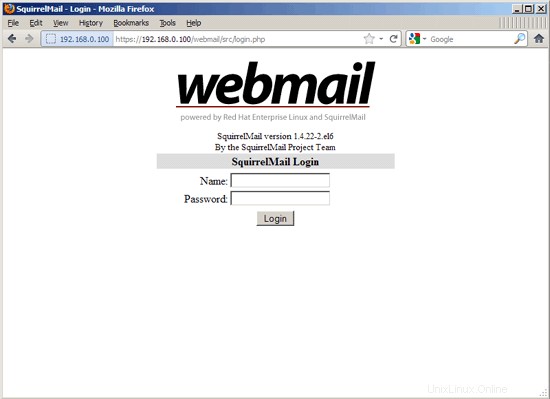
Le serveur parfait - CentOS 6.2 x86_64 avec Apache2 [ISPConfig 3] - Page 7
24 Installer ISPConfig 3
Téléchargez la version actuelle d'ISPConfig 3 et installez-la. Le programme d'installation d'ISPConfig configurera tous les services comme Postfix, Courier, etc. pour vous. Une configuration manuelle telle que requise pour ISPConfig 2 n'est plus nécessaire.
Vous avez maintenant également la possibilité de laisser le programme d'installation créer un vhost SSL pour le panneau de contrôle ISPConfig, afin que ISPConfig soit accessible en utilisant https:// au lieu de http://. Pour ce faire, appuyez simplement sur ENTRÉE lorsque vous voyez cette question :Voulez-vous une connexion sécurisée (SSL) à l'interface Web ISPConfig (y,n) [y] :.
Pour installer ISPConfig 3 à partir de la dernière version publiée, procédez comme suit :
cd /tmp
wget http://www.ispconfig.org/downloads/ISPConfig-3-stable.tar.gz
tar xfz ISPConfig-3-stable.tar.gz
cd ispconfig3_install /installer/
La prochaine étape consiste à exécuter
php -q install.php
Cela lancera le programme d'installation d'ISPConfig 3 :
[[email protected] install]# php -q install.php
----------------------- -------------------------------------------------- -------
_____ ___________ _____ __ _ ____
|_ _/ ___| ___ \ / __ \ / _(_) /__ \
| | \ `--.| |_/ / | / \/ ___ _ __ | |_ _ __ _ _/ /
| | `--. \ __/ | | / _ \| '_ \| _| |/ _` | |_ |
_| |_/\__/ / | | \__/\ (_) | | | | | | | (_| | ___\ \
\___/\____/\_| \____/\___/|_| |_|_| |_|\__, | \____/
__/ |
|___/
-------------------------------------------------- ------------------------------------------
>> Configuration initiale
Système d'exploitation : Redhat ou compatible, version inconnue.
Suivant seront quelques questions pour la configuration principale alors soyez prudent.
Les valeurs par défaut sont entre [crochets] et peuvent être acceptées avec
Appuyez sur "quitter" (sans les guillemets) pour arrêter le programme d'installation.
Sélectionnez la langue (en,de) [en] : <-- ENTRER
Mode d'installation (standard,expert) [standard] : <-- ENTRER
Nom d'hôte complet (FQDN) du serveur, par exemple serveur1.domaine.tld [serveur1.exemple.com] : <-- ENTER
nom d'hôte du serveur MySQL [localhost] : <-- ENTER
MySQL nom d'utilisateur root [root] : <-- ENTER
mot de passe root MySQL [] : <- - votremotdepasseqlracine
Base de données MySQL à créer [dbispconfig] : <-- ENTER
Jeu de caractères MySQL [utf8] : <-- ENTER
Génération d'un Clé privée RSA 2048 bits
................+++
.................. .................................................. ..............................+++
écriture d'une nouvelle clé privée à 'smtpd.key'
-----
Vous allez être invité à saisir des informations qui seront incorporées
dans votre demande de certificat.
Ce que vous êtes sur le point de saisir est ce qu'on appelle un Nom distingué ou un DN.
Il existe un nombre de champs mais vous pouvez en laisser certains vides
Pour certains champs il existera une valeur par défaut,
Si vous entrez '.', le champ sera laissé en vide .
-----
Nom du pays (code à 2 lettres) [XX] : <-- ENTER
Nom de l'État ou de la province (nom complet) [] : <-- ENTER
Nom de la localité (par exemple, ville) [Ville par défaut] : <-- ENTER
Nom de l'organisation (par exemple, société) [Default Company Ltd] : <-- ENTER
Nom de l'unité organisationnelle (par exemple, section) [] : <-- ENTER
Nom commun (par exemple, votre nom ou le nom d'hôte de votre serveur) [] : <-- ENTER
Adresse e-mail [] : <-- ENTER
Configuration Jailkit
Configuration SASL
Configuration PAM
Configuration Courier
Configuration Spamassassin
Configuration Amavisd
Configuration Getmail
Configuration Pureftpd
Configuration BIND
Configuration Apache
Configuration Vlogger
Configuration Apps vhost
Configuration Bastille Firewall
Configuration Fail2ban
Installation ISPConfig
ISPConfig Port [8080] : <-- ENTRER
Souhaitez-vous une connexion sécurisée (SSL) à l'interface Web ISPConfig (y,n) [y] :<-- ENTRER
Génération de la clé privée RSA, 4096 module bit long
.........................................++
.................................................. ...++
e est 65537 (0x10001)
Vous êtes sur le point d'être invité à saisir des informations qui seront incorporées
dans votre demande de certificat.
Ce que vous êtes sur le point de entrez est qui at est appelé un nom distinguable ou un DN.
Il existe un nombre de champs mais vous pouvez en laisser certains vides. , le champ sera laissé vide.
-----
Nom du pays (code à 2 lettres) [XX] : <-- ENTER
Nom de l'État ou de la province (nom complet) [] : <-- ENTER
Nom de la localité (par exemple, ville) [Default City] : <-- ENTER
Nom de l'organisation (par exemple, entreprise) [Default Company Ltd] : <-- ENTER
Nom de l'unité organisationnelle (par exemple, section) [] : <-- ENTER
Nom commun (par exemple, votre nom ou le nom d'hôte de votre serveur) [] : <-- ENTER
Adresse e-mail [] : <-- ENTRER
Veuillez entrer les attributs "supplémentaires" suivants
à envoyer avec votre demande de certificat
Un mot de passe de défi [] : <-- ENTRER
Un nom d'entreprise facultatif [] : <-- ENTRER
écriture clé RSA
Configuration DBServer
Installation ISPConfig crontab
pas crontab pour root
pas crontab pour getmail
Redémarrage des services . ..
Arrêter mysqld : [OK]
Démarrage de MySQLD:[OK]
Arrêt de postfix:[OK]
Démarrage de PostFix:[OK]
Arrêt de Saslauthd:[Échec]
Démarrage de Saslauthdd :[OK]
Arrêt Amavisd:Daemon [1415] terminé par Sigterm
[OK]
Amavisd arrêté
Début Amavisd:[OK]
Arrêt Clamd.amavisd:[OK]
Démarrage de Clamd.amavisd:[OK]
Arrêt des services d'authentification Courier:AuthDaemond
Démarrage des services d'authentification Courier:AuthDaemond
Stopping Courier-IMAP Server:imap imap-ssl pop3 pop3-ssl
Démarrage du service Courier-IMAP r : imap imap-ssl pop3 pop3-ssl
Arrêt du serveur Courier-IMAP : imap imap-ssl pop3 pop3-ssl
Démarrage du serveur Courier-IMAP : imap imap-ssl pop3 pop3-ssl
Arrêt du serveur Courier-IMAP : imap imap-ssl pop3 pop3-ssl
Démarrage du serveur Courier-IMAP : imap imap-ssl pop3 pop3-ssl
Arrêt du serveur Courier-IMAP : imap imap-ssl pop3 pop3-ssl
Démarrage du serveur Courier-IMAP : imap imap-ssl pop3 pop3-ssl
SyntaxError : ('invalid syntax', ('/usr/lib/mailman/Mailman/mm_cfg.py', 76, 27, 'DEFAULT_SERVER_LANGUAGE = \n'))
Traçage (dernier appel le plus récent) :
Fichier "/usr/lib/mailman/bin/mailmanctl", ligne 109, dans
from Mailman import mm_cfg
Fichier "/usr/lib/mailman/Mailman/mm_cfg.py", ligne 76
DEFAULT_SERVER_LANGUAGE =
^
Erreur de syntaxe : syntaxe invalide
/>Arrêt de mailman : [ÉCHEC]
Erreur de syntaxe : ('invalid syntax', ('/usr/lib/mailman/Mailman/mm_cfg.py', 76, 27, 'DEF AULT_SERVER_LANGUAGE = \n'))
Traçage (dernier appel le dernier) :
Fichier "/usr/lib/mailman/bin/mailmanctl", ligne 109, dans
from Mailman import mm_cfg
Fichier "/usr/lib/mailman/Mailman/mm_cfg.py", ligne 76
DEFAULT_SERVER_LANGUAGE =
^> Démarrer Mailman:[Échec]
Arrêt de Httpd:[OK]
[Sun 18 décembre 23:47:41 2011] [Warn] NameVirtualHost *:80 n'a pas de VirtualHosts
Démarrer httpd:[ OK]
Arrêt Pure-FTPD:[OK]
Démarrage de Pure-FTPD:[OK]
Installation terminée.
[[email protected] Install] #
Pour corriger les erreurs Mailman que vous pourriez rencontrer lors de l'installation d'ISPConfig, ouvrez /usr/lib/mailman/Mailman/mm_cfg.py...
vi /usr/lib/mailman/Mailman/mm_cfg.py
... et définissez DEFAULT_SERVER_LANGUAGE ='en' :
[...] #------------------------------------------------------------- # The default language for this server. DEFAULT_SERVER_LANGUAGE = 'en' [...] |
Redémarrez Mailman :
/etc/init.d/mailman restart
Ensuite, vous pouvez accéder à ISPConfig 3 sous http(s)://server1.example.com:8080/ ou http(s)://192.168.0.100:8080/ (http ou https dépend de ce que vous avez choisi lors de l'installation). Connectez-vous avec le nom d'utilisateur admin et le mot de passe admin (vous devez changer le mot de passe par défaut après votre première connexion) :

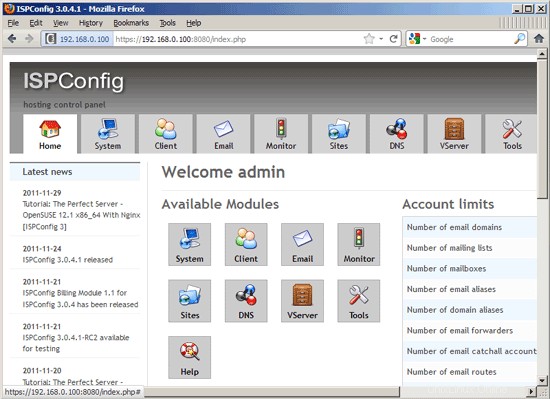
Le système est maintenant prêt à être utilisé.
24.1 Manuel ISPConfig 3
Afin d'apprendre à utiliser ISPConfig 3, je vous recommande fortement de télécharger le manuel ISPConfig 3.
Sur environ 300 pages, il couvre le concept derrière ISPConfig (administrateur, revendeurs, clients), explique comment installer et mettre à jour ISPConfig 3, inclut une référence pour tous les formulaires et champs de formulaire dans ISPConfig ainsi que des exemples d'entrées valides, et fournit des tutoriels pour les tâches les plus courantes dans ISPConfig 3. Il explique également comment rendre votre serveur plus sécurisé et est accompagné d'une section de dépannage à la fin.
24.2 Application ISPConfig Monitor pour Android
Avec l'application ISPConfig Monitor, vous pouvez vérifier l'état de votre serveur et savoir si tous les services fonctionnent comme prévu. Vous pouvez vérifier les ports TCP et UDP et envoyer un ping à vos serveurs. En plus de cela, vous pouvez utiliser cette application pour demander des détails aux serveurs sur lesquels ISPConfig est installé (veuillez noter que la version minimale installée d'ISPConfig 3 avec prise en charge de l'application ISPConfig Monitor est 3.0.3.3 ! ); ces détails incluent tout ce que vous savez du module Monitor dans le panneau de configuration ISPConfig (par exemple, les services, les journaux de messagerie et système, la file d'attente de messagerie, les informations sur le processeur et la mémoire, l'utilisation du disque, les quotas, les détails du système d'exploitation, le journal RKHunter, etc.), et bien sûr , comme ISPConfig est compatible avec plusieurs serveurs, vous pouvez vérifier tous les serveurs contrôlés à partir de votre serveur maître ISPConfig.
Pour obtenir des instructions de téléchargement et d'utilisation, veuillez visiter http://www.ispconfig.org/ispconfig-3/ispconfig-monitor-app-for-android/.
25 liens
- CentOS :http://www.centos.org/
- ISPConfig :http://www.ispconfig.org/